Kellon muuttaminen sotilasaikaan ja -ajasta Windowsissa
Useimmat ihmiset eivät luultavasti välitä, mutta oletusajan näyttö Windowsissa(Windows) on 12 tunnin muoto, ei sotilasaika. Kuitenkin kaikille ihmisille, jotka rutiininomaisesti kertovat aikaa käyttämällä armeijan ajan muotoa, sen muuttaminen tietokoneillaan voi osoittautua erittäin hyödylliseksi.
Luulisi, että Windowsin(Windows) kellon muuttaminen armeija-aikaan olisi erittäin helppoa, mutta se ei ole sitä! Menettelytapa vaihtelee myös sen mukaan, mitä Windows -versiota käytät. Tässä artikkelissa opastan sinua Windows XP , 7, 8 tai 10 PC-ajan muuttamiseksi sotilaalliseen muotoon.
Windows XP aikamuoto
Avaa ensin Ohjauspaneeli(Control Panel) ja sitten Alue- ja kieliasetukset(Regional and Language Options) . Jos et näe kuvakkeita, napsauta vasemmassa yläkulmassa olevaa Vaihda perinteiseen näkymään -linkkiä.(Switch to Classic View)

Napsauta seuraavaksi Mukauta(Customize) - painiketta Alueelliset asetukset( Regional Options) -välilehdellä.

Napsauta Aika(Time) - välilehteä ja valitse mikä tahansa vaihtoehdoista isoilla kirjaimilla H . Pienet kirjaimet h tarkoittaa 12 tunnin muotoa ja isot H tarkoittaa 24 tunnin muotoa.
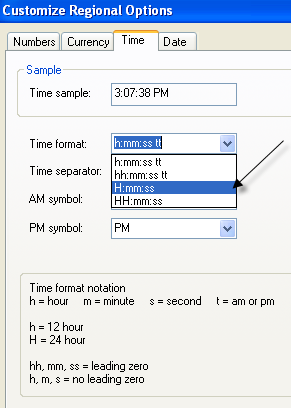
Napsauta nyt OK, kunnes palaat ohjauspaneeliin(Control Panel) . Ei ollenkaan yksinkertainen prosessi. Olisi paljon järkevämpää laittaa vaihtoehto Päivämäärän ja ajan ominaisuudet(Date and Time Properties) -valintaikkunaan, kun kaksoisnapsautat kellonaikaa ilmaisinalueella.

Microsoft on tehnyt tämän Windows 7 :ssä ja sitä uudemmissa käyttöjärjestelmissä, mutta sen tekeminen vaatii muutaman napsautuksen. Ironista kyllä, ohjauspaneelin(Control Panel) käyttö on nopeampaa Windows 7 :ssä ja uudemmissa käyttöjärjestelmissä. Selitän alla olevat vaiheet Windowsin(Windows) myöhemmille versioille .
Windows 7, 8 ja 10 aikamuoto
Windows 7 : ssä avaa Ohjauspaneeli(Control Panel) ja napsauta Alue ja kieli(Region and Language) . Windows 8 : ssa ja Windows 10 :ssä sitä kutsutaan vain alueeksi(Region) . Jos olet luokkanäkymässä(Category) , vaihda Pienet(Small) tai Suuret(Large) kuvakkeet oikeassa yläkulmassa.
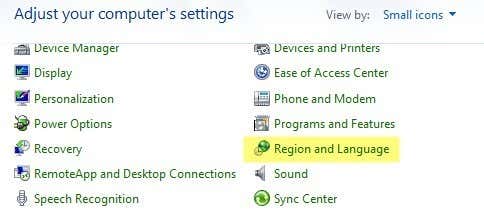
Nyt Windows 7:ssä ja sitä uudemmissa(Formats) käyttöjärjestelmissä Muotoilu- välilehti on edessä ja keskellä, ja voit muuttaa ajan muotoa avattavista Lyhyt aika-(Short time) ja Pitkä aika(Long time) -valikoista.
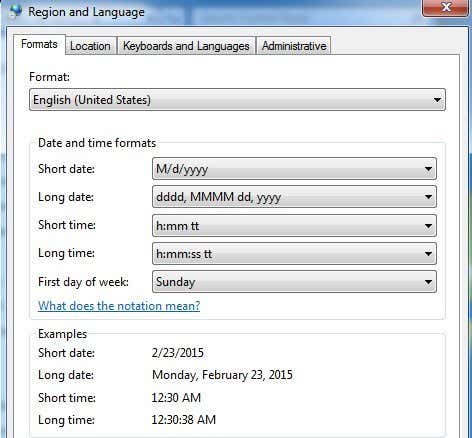
Jälleen iso kirjain H on sotilaallista aikaa. Jotta muutos näkyy tehtäväpalkissa näkyvässä ajassa, sinun on muutettava Long time -muotoa. En ole varma, missä Short time -muotoa käytetään Windowsissa(Windows) , mutta voit myös muuttaa sitä, jotta kaikki pysyy johdonmukaisena.
Toinen tapa tehdä tämä Windows 7 :ssä , 8:ssa ja 10:ssä on napsauttaa päivämäärää ja kellonaikaa tehtäväpalkissa ja napsauttaa sitten Muuta päivämäärä- ja aikaasetuksia(Change date and time settings) .

Uusi valintaikkuna tulee näkyviin ja yläreunassa sinun on napsautettava Muuta päivämäärä ja aika(Change date and time) -painiketta.
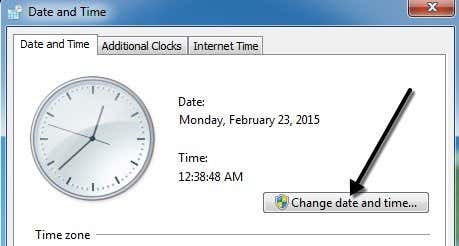
Toinen valintaikkuna avautuu, jossa voit itse säätää päivämäärää ja kellonaikaa manuaalisesti. Täällä sinun on napsautettava Muuta kalenteriasetuksia(Change calendar settings) -linkkiä.
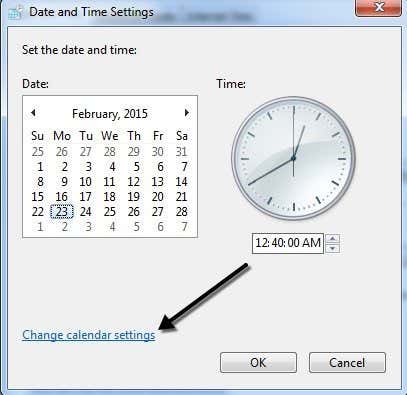
Lopuksi tämä tuo esiin Mukauta muotoa(Customize Format) -valintaikkunan, jossa sinun on napsautettava Aika(Time) - välilehteä. Tämä on todella pitkä tie samaan valintaikkunaan, johon pääset yhdellä napsautuksella Ohjauspaneelista(Control Panel) .

Siinä on kaikki ajan muuttaminen sotilaalliseen muotoon Windowsissa(Windows) . Jos sinulla on kysyttävää, voit lähettää kommentin. Nauttia!
Related posts
3 tapaa ottaa valokuva tai videota Chromebookilla
Kuinka tunnistaa tietokoneen ja sähköpostin valvonta- tai vakoiluohjelmisto
Litteän näytön tekniikka, joka on poistettu mysteeristä: TN, IPS, VA, OLED ja paljon muuta
Caps Lockin ottaminen käyttöön tai poistaminen käytöstä Chromebookissa
4 tapaa löytää parhaat Internet-vaihtoehdot (ISP) alueellasi
Kuinka löytää muistoja Facebookista
Kuinka ladata Twitch-videoita
Kuinka luoda läpinäkyvä tausta GIMPissä
8 tapaa saada lisää krediittejä Audiblesta
9 vinkkiä saadaksesi kaiken irti Duolingosta
Artikkelin julkaiseminen Linkedinissä (ja parhaat ajat julkaista)
Kuinka mykistää joku Discordissa
Kuinka tarkistaa kiintolevysi virheiden varalta
Kuinka ladata ja asentaa Peacock Firestickiin
Hulu-virhekoodin RUNUNK13 korjaaminen
Kuinka etsiä ja löytää jonkun poistettuja twiittejä
Chromebookin näytön jakaminen
Mitä BCC ja CC tarkoittavat? Sähköpostin peruslingon ymmärtäminen
Kuinka avata tiedosto ilman laajennusta
DVI vs HDMI vs DisplayPort – mitä sinun tulee tietää
